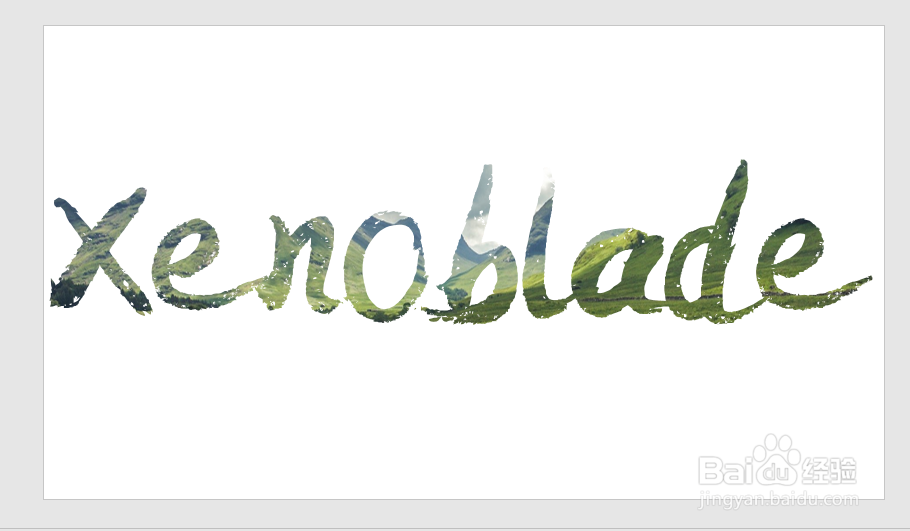1、打开ppt,在空白页鼠标右键,选择【设置背景格式】。
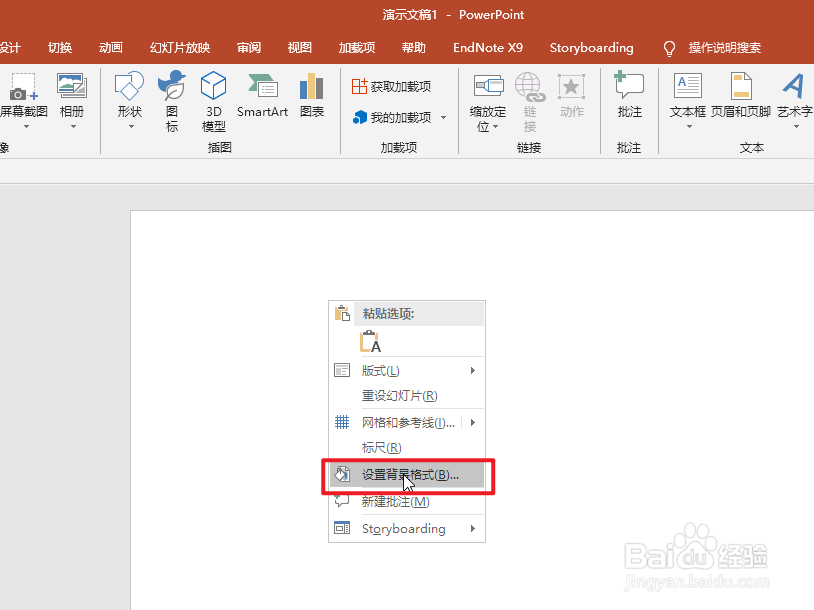
2、在右侧出现的面板中选择【图片或纹理填充】,在图片源中选择【插入】,选择合适的图片作为背景图。
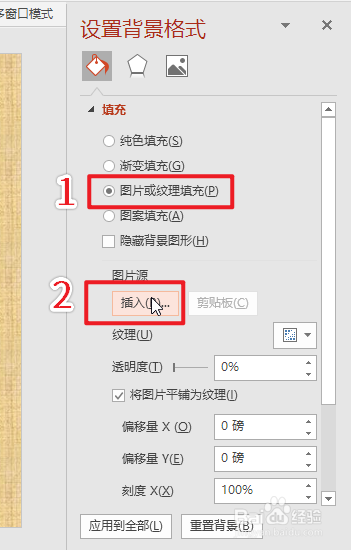
3、插入图片后,在上方选项栏中找到【插入】,选择【文本框】,并点击插入,在文本框中输入相应的文本。

4、在上方选项栏中找到【插入】,找到【形状】,选择【矩形】,在ppt页面绘制一个矩形,画陲奴颁注意,矩形要完全包裹整个页面。

5、选择刚才绘制的矩形,点击【向下移动一层】,把文字放在字体上方,然后按住shift同时选中文字和矩形。
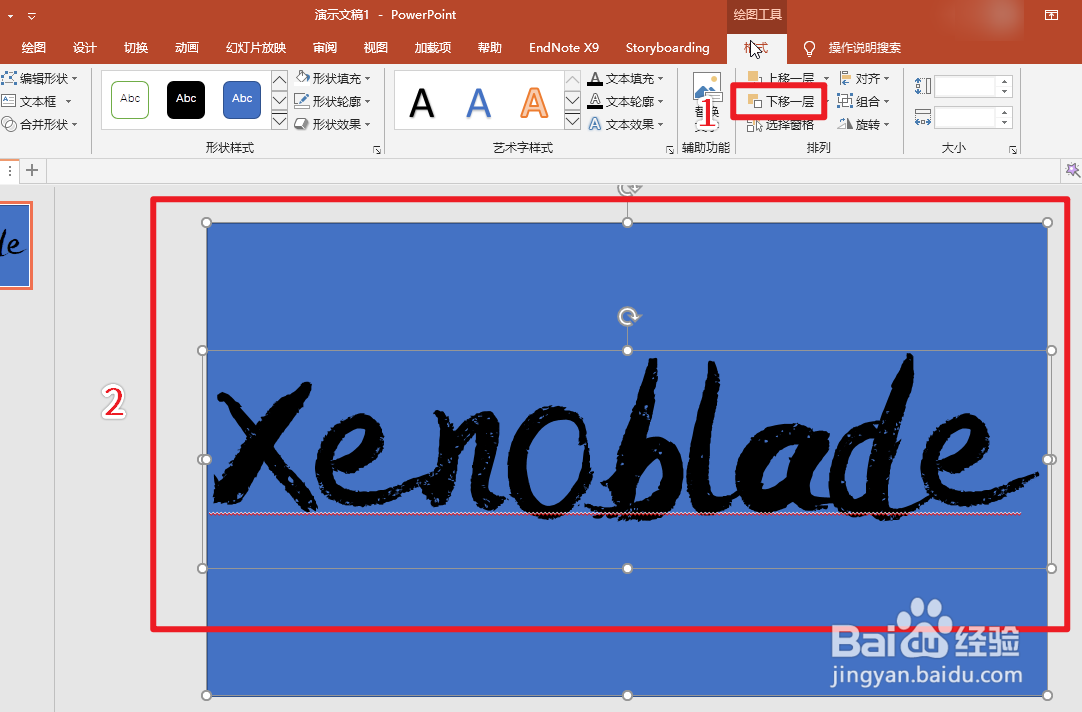
6、在【合并形状】中找到第二个选项【组合】,并点击,此时文字呈现镂空效果。

7、选择镂空后的文字,给其设置一个白色,作为背景色。第二幅图展示最终效果。